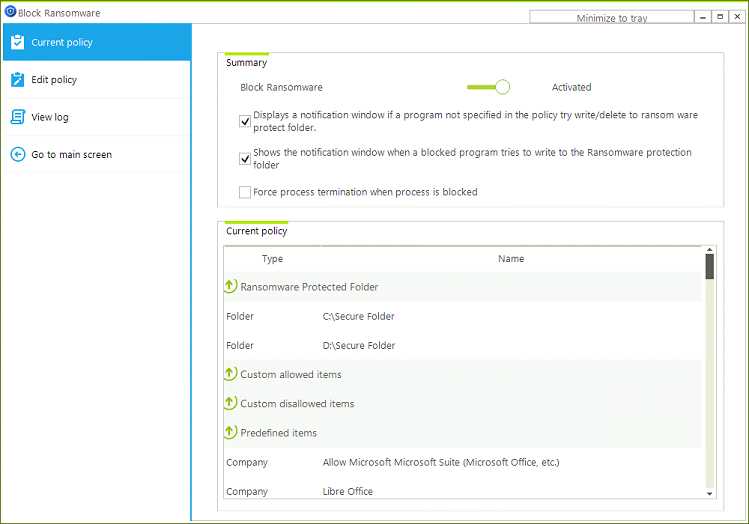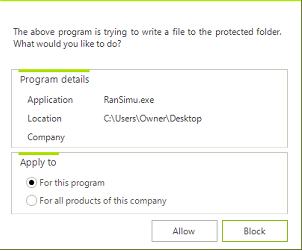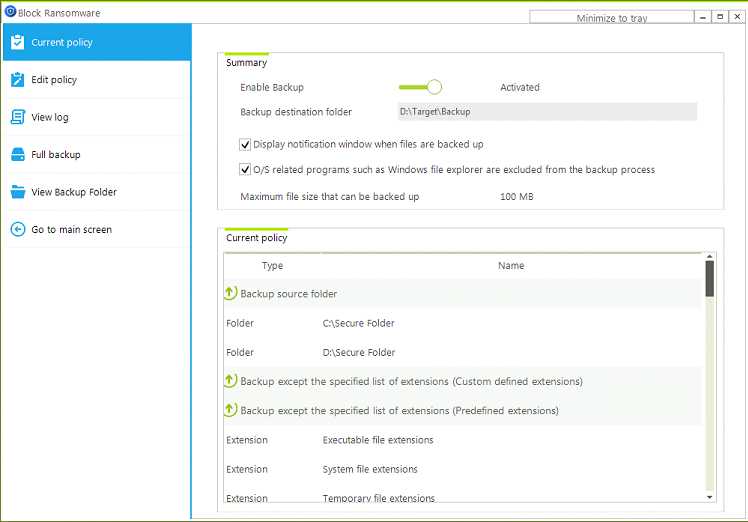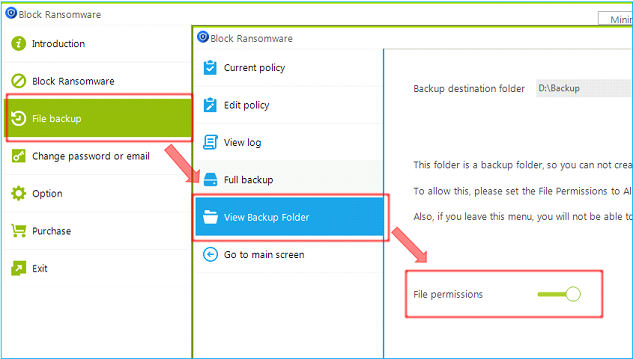Block Ransomware and Backup
Bloc les ransomware et permet de sauvegarder automatiquement des données modifiées
Essayez gratuitement cette solution dès maintenant
Bloque les ransomware
Les fonctionnalités
Il est possible de spécifier les dossiers ou les lecteurs à protéger contre les ransomwares.
Seules les applications autorisées peuvent créer/modifier des fichiers dans les dossiers/lecteurs protégés. Vous pouvez spécifier la liste des applications pouvant accéder aux dossiers protégés.
Les applications non autorisées ne peuvent pas créer/modifier des fichiers dans les dossiers/lecteurs protégés. Vous pouvez spécifier la liste des applications ne pouvant pas accéder aux dossiers protégés.
Les applications par défaut de Microsoft Windows peuvent créer/modifier des fichiers dans les dossiers/lecteurs protégés,
Lors de la fin d'exécution du programme, les applications autorisées ne peuvent pas modifier les fichiers se trouvant dans le dossier protégé.
Toutes les modifications des fichiers dans le dossier protégé sont enregistrées dans un journal.
Nous fournissons une liste d'applications largement utilisées pour la commodité de l'utilisateur. (Il vous est possible d'ajouter des applications à la liste des applications autorisées facilement en un seul clic)
Sauvegarde
Les fonctionnalités
Lors de la création/modification de fichiers dans le dossier source spécifié, le programme de sauvegarde copie automatiquement tous les fichiers modifiés dans le dossier de sauvegarde.
Les dossiers protégés contre les ransomware sont automatiquement sauvegardés.
Il est possible de choisir de ne sauvegarder que certaines extensions de programme. Nous fournissons une liste d'extensions pour plus de commodité. Vous pouvez ajouter des extensions à cette liste.
Si votre antivirus modifie des fichiers dans un dossier source, il est recommandé de ne pas les sauvegarder. Nous fournissons une liste d'antivirus largement utilisés dans le programme.
Il est possible d'enregistrer des programmes pour gérer les exceptions des sauvegardes.
Vous pouvez spécifier la taille maximale des fichiers à sauvegarder.
Au moment de la sauvegarde, un journal de modification peut être créé et le fichier de sauvegarde peut être consulté ultérieurement.
La première fois que la règle de sécurité est définie, aucun fichier n'est sauvegardé. Dans ce cas, nous vous offrons la possibilité de sauvegarder l'intégralité des dossiers sources.

Structure du dossier de sauvegarde
La sauvegarde fonctionne comme suit :
Pour cet exemple, nous allons supposer que le dossier source est ‘C:\Test’.
Supposons maintenant que le dossier de sauvegarde est ‘E:\backupHere’ (Si vous sélectionnez E: en tant que lecteur de sauvegarde, le dossier ‘backupHere’ est créé automatiquement).
Lorsque vous modifiez My.xlsx qui se trouve dans le dossier C:\Test\Data, ce même fichier est sauvegardé dans E:\BackupHere\C Drive\Test\Data\My_yyyymmdd_hhnnss.xlsx.
Autrement dit, le programme fait une sauvegarde de vos fichiers dans un emplacement similaire à la structure du dossier source.